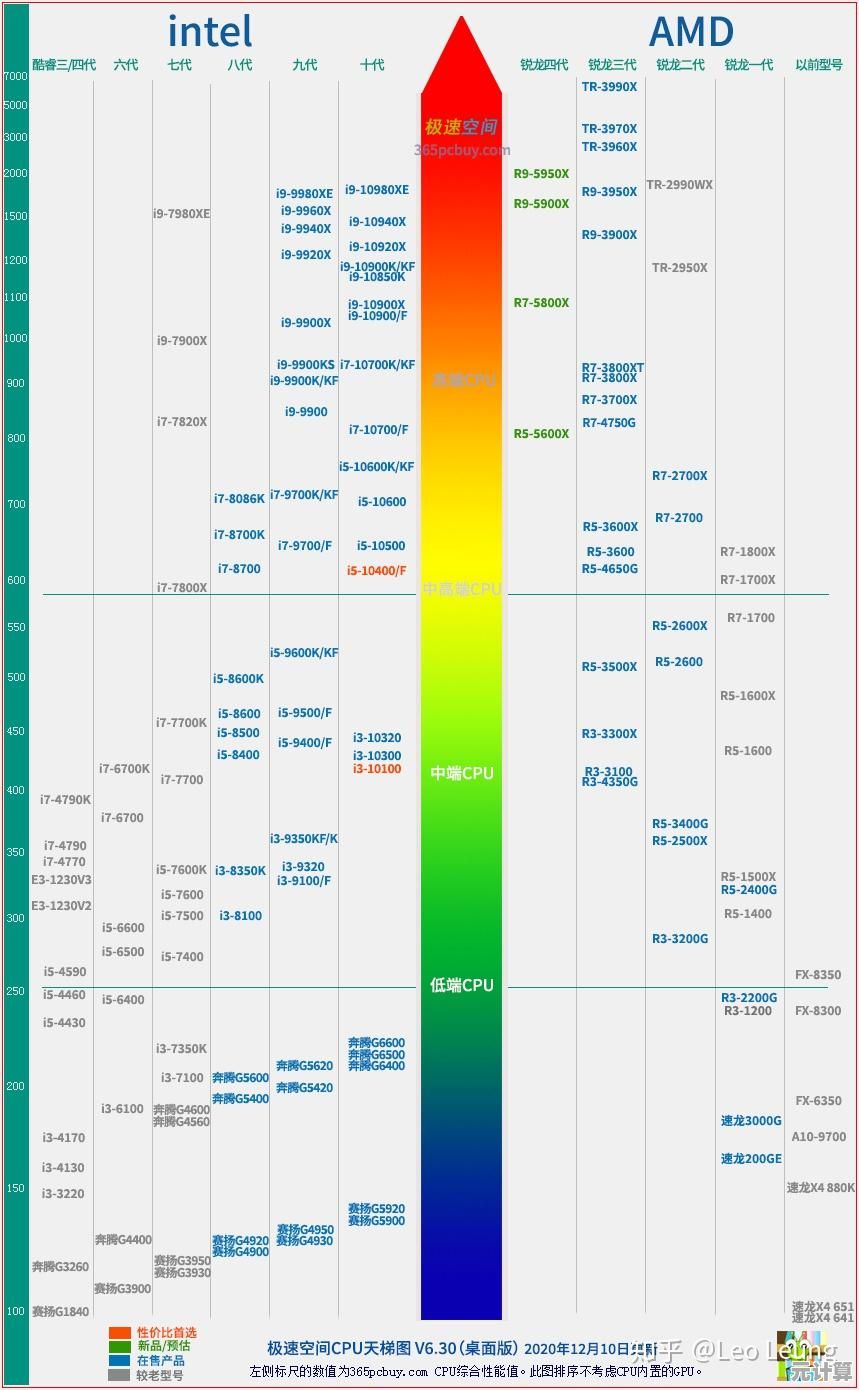查找Microsoft Edge安装路径的装机技巧分享
- 问答
- 2025-10-01 18:33:31
- 5
嘿,来聊聊怎么找Edge的安装路径吧!
你是不是也遇到过这种情况:急着想改个浏览器设置,或者清理下电脑,结果突然发现——咦,Microsoft Edge到底装哪儿去了?😅 我上次就是因为这个,差点没把自己电脑翻个底朝天。
说实话,我第一次找Edge路径的时候,压根没想着用啥高级方法,就傻傻地在C盘里搜“Microsoft Edge”,结果蹦出来一堆乱七八糟的文件夹,根本分不清哪个是正主,后来我才慢慢摸出点门道,其实Windows藏着不少小技巧,只是我们平时没留意罢了。
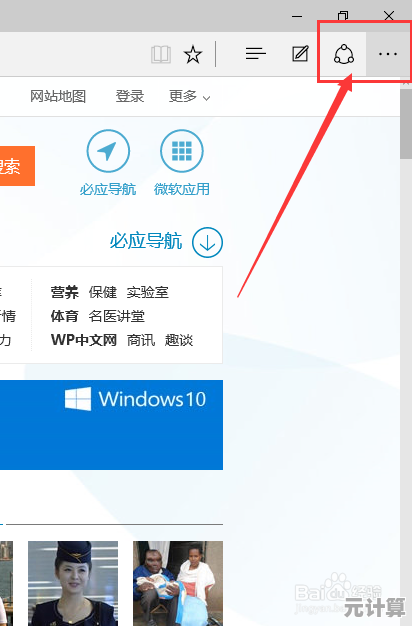
简单粗暴,直接右键看属性
如果你桌面上有Edge的快捷方式(没有的话可以去开始菜单里找),右键点它 → 选“属性” → 点“打开文件所在的位置”,这时候会跳出一个文件夹,里面大概率就是Edge的本尊了!不过这里有个坑:有时候它显示的是快捷方式的地址,你得再往里点一层才能看到真正的exe文件,我上次就在这儿卡了半天,还以为自己电脑中毒了……🤦
用命令提示符装个X
如果你喜欢敲代码的感觉(或者想假装自己很懂),可以试试这招:按Win + R,输入cmd打开命令提示符,然后输入:
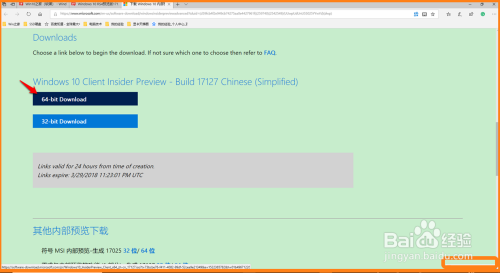
where msedge
敲回车,它会直接告诉你路径在哪,不过有时候它会列出一大串,因为系统里可能装了多个版本(比如Beta版或者旧残留),得自己分辨哪个是常用的,我第一次用的时候还愣了一下:咋这么多?难道我失忆了??
从任务管理器里“抓现行”
如果Edge正开着,你可以直接按Ctrl+Shift+Esc打开任务管理器,在“进程”标签里找到“Microsoft Edge”,右键它 → “打开文件所在的位置”,这招特别适合临时起意想找路径的人,而且绝对精准,因为抓的是正在运行的进程,不过要是没开浏览器,这招就歇菜了……
其实这些方法都不难,但为啥很多人不知道?我觉得主要是因为我们太依赖“默认设置”了😂——平时用浏览器就是点开图标,谁关心它藏在哪个角落啊!直到某天需要手动改点啥,才突然意识到自己压根没留意过它的老巢。
对了,最后插一句:Edge默认路径一般是C:\Program Files (x86)\Microsoft\Edge\Application,但如果你装系统时分了区或者改了默认设置,那可能就得靠上面这几招了,毕竟电脑这玩意儿,有时候就跟谈恋爱似的——你以为你很熟,其实它总有点小秘密等你发现✨。
(完)
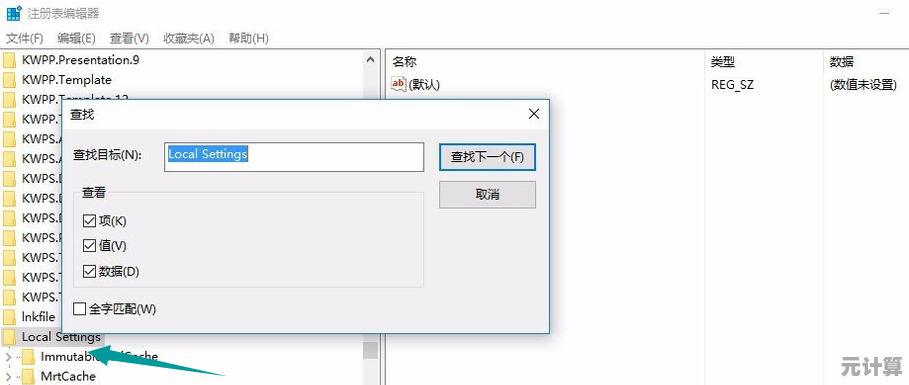
本文由洋夏真于2025-10-01发表在笙亿网络策划,如有疑问,请联系我们。
本文链接:http://pro.xlisi.cn/wenda/47773.html